夜間は何かと目が疲れます。暖色系の夜間モードを設定して目に優しい ディスプレイにしましょう。
設定の開き方
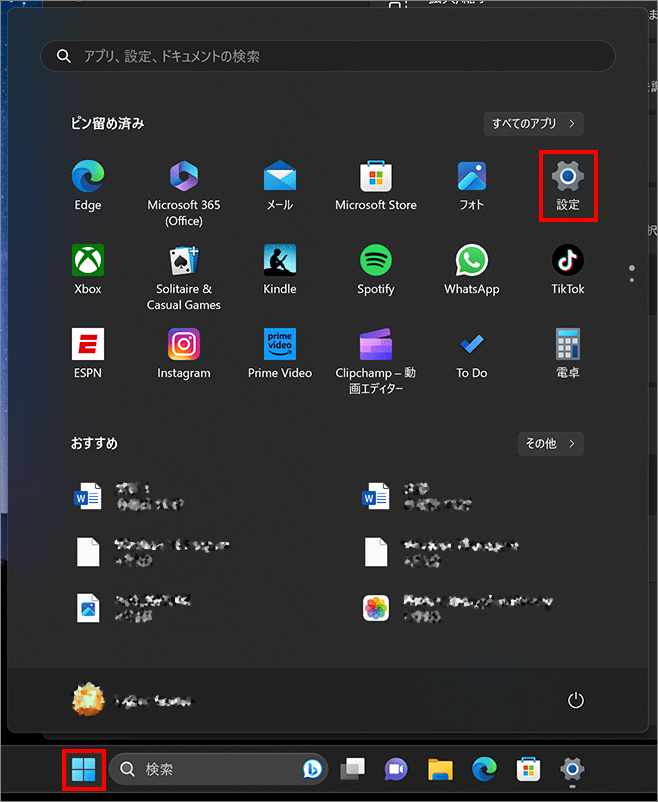
画面下の「スタートボタン(Windows アイコン)」をクリックし、現れた画面の右上の「設定」をクリックします。
夜間モードの設定
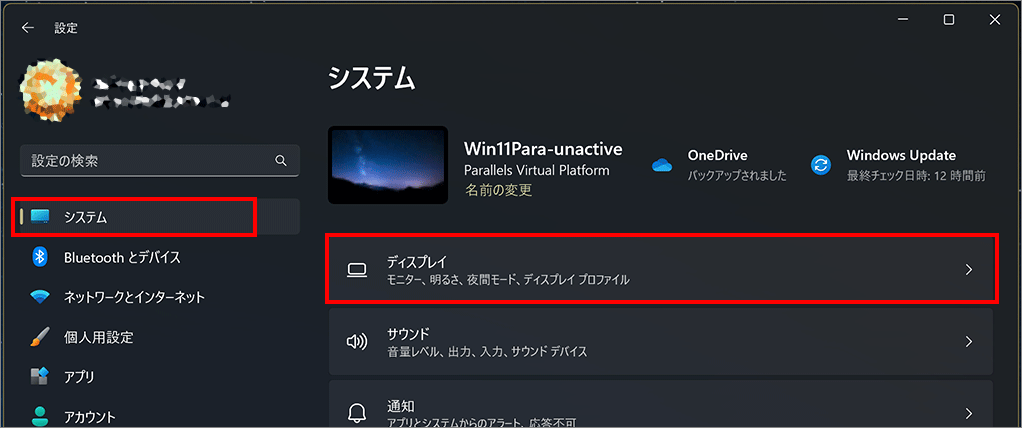
左メニュー「システム」を選択し、右側の「ディスプレイ」を選択します。
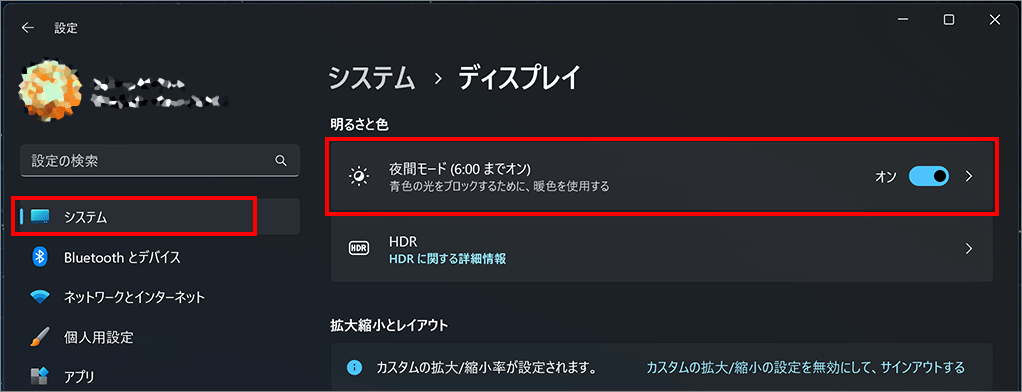
「夜間モード」を有効にする場合は「オン」にします。さらにクリックして詳細を出します。
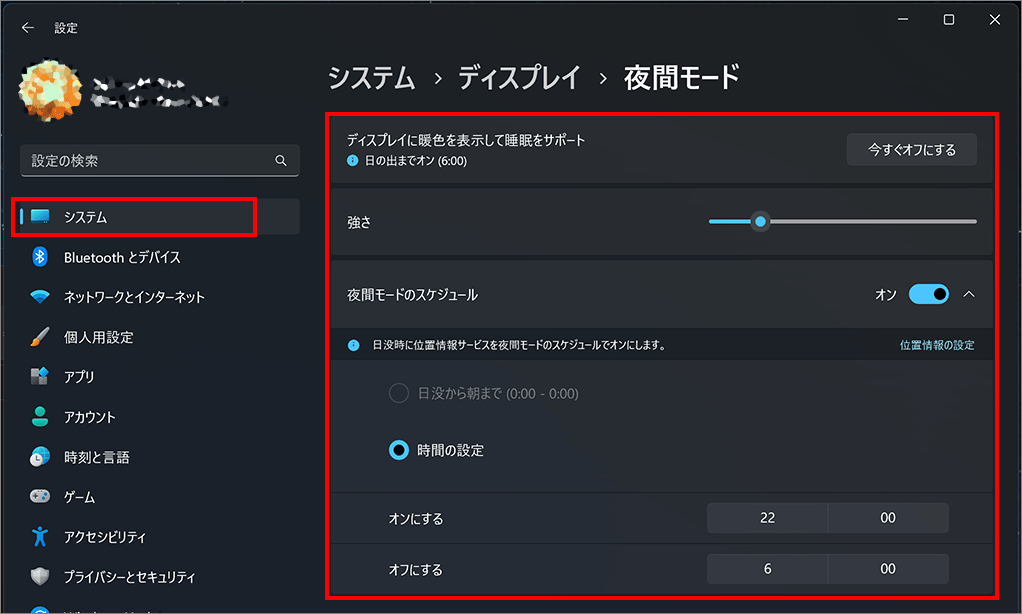
ディスプレイに 暖色を表示して睡眠をサポート
1つ前の画面と同様に夜間モードの「オン/オフ」を切り替えることができます。
強さ
スライドバーを右に持っていくほど暖色系の色合いが強くなります。
夜間モードのスケジュール
「夜間モードのスケジュール」を適用するかしないかを「オン/オフ」で切り替えることができます。2種類の設定方法があり「日没から朝まで」と「時間の設定」が選べます。
日没から朝まで
PCを使用している地域が設定されていれば、その場所での「日没から朝まで」の時間を選べます。
上の画像では「日没から朝まで」が選択できません。これはPC の位置設定が済んでいないためです。選択できるようにするには右端のリンク 文字「位置情報の設定」をクリックして下の画面を出します。
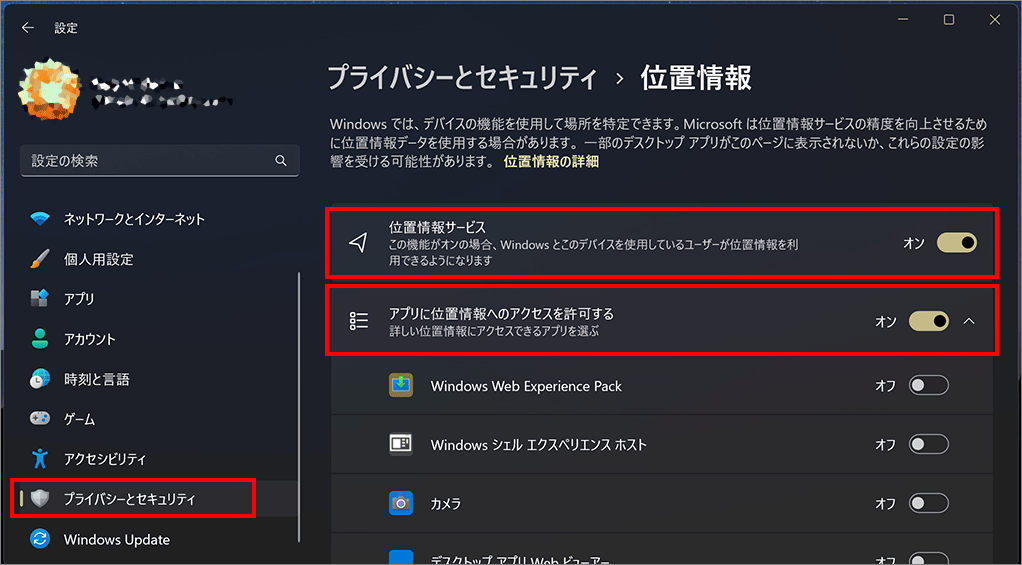
赤枠で囲んでいる「位置情報サービス」と「アプリに位置情報へのアクセスを許可する」の2つを「オン」にすれば「日没から朝まで」の時間が選択できるようになります。
時間の設定
オン/オフにて時間を指定できます
以上、Windows 11 の夜間モードの設定方法でした。
寝る直前には夜間モードで頭を休めてください。

hajizo
では、また~


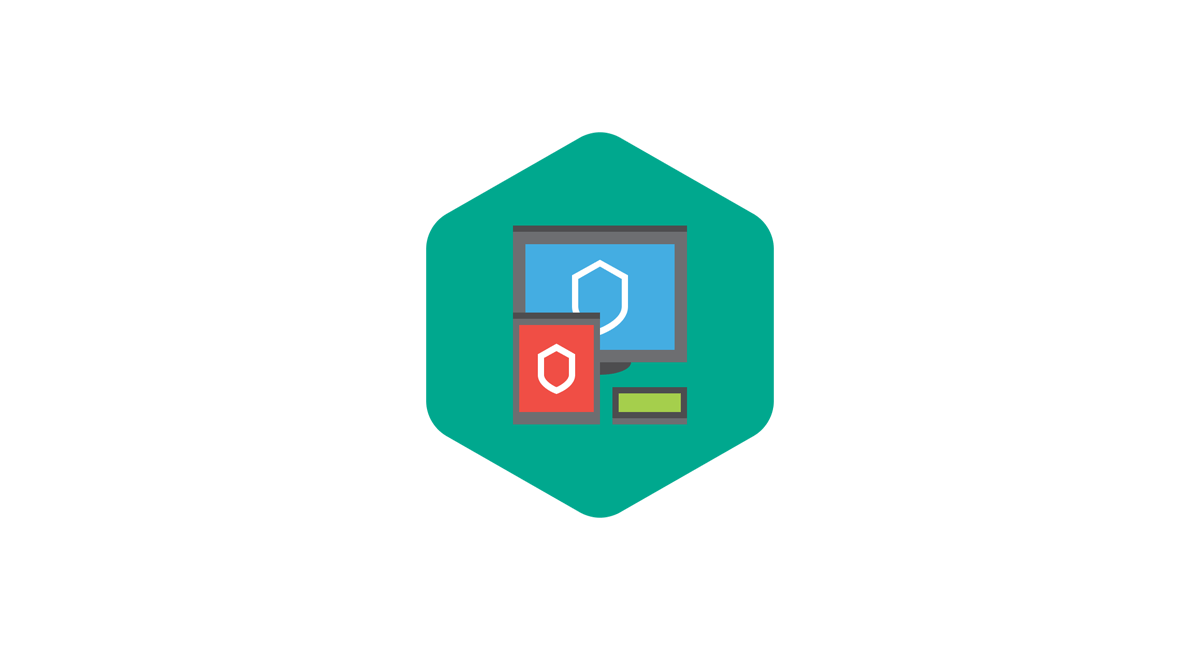

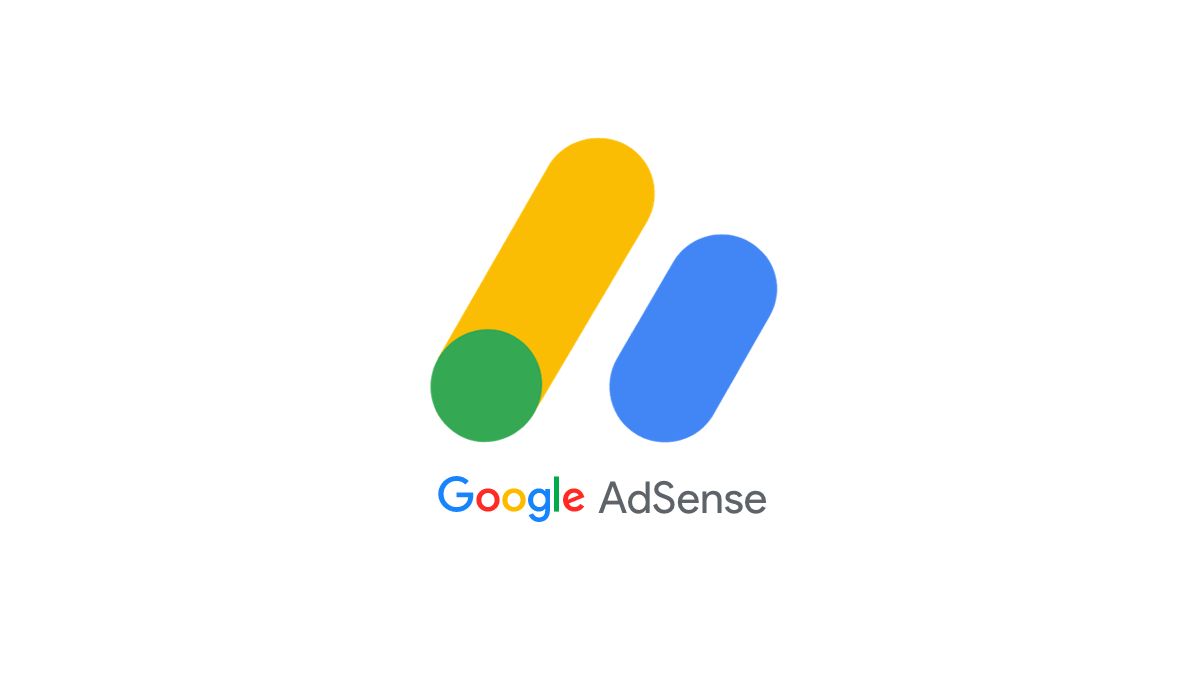
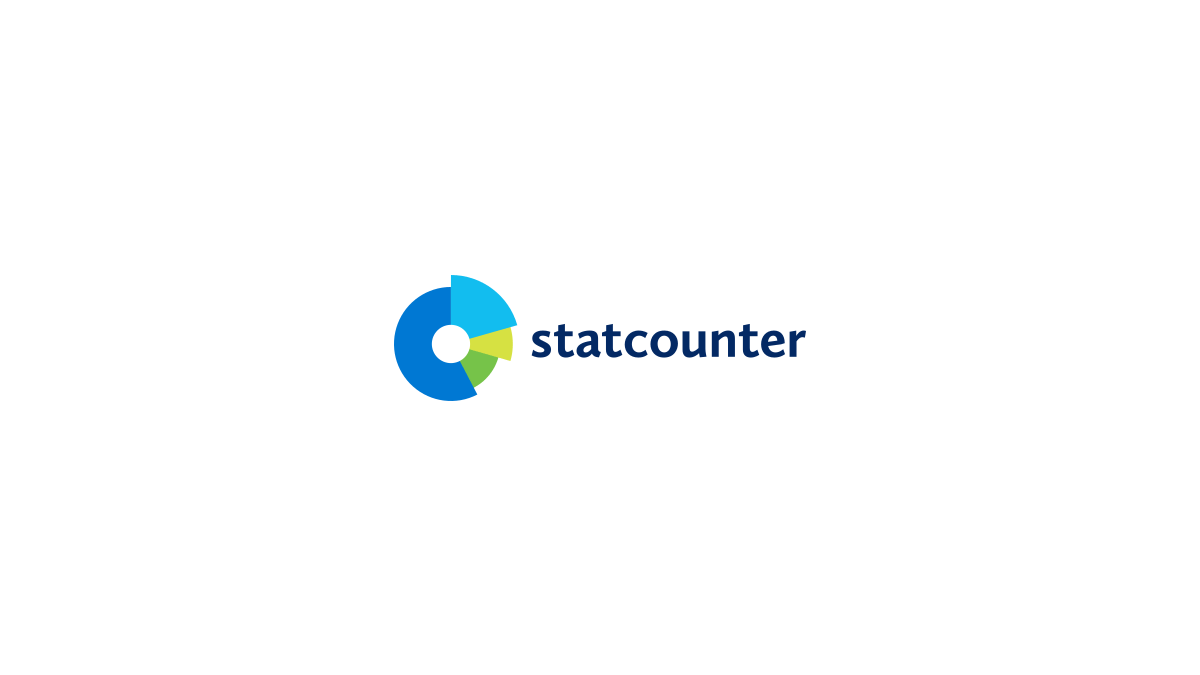

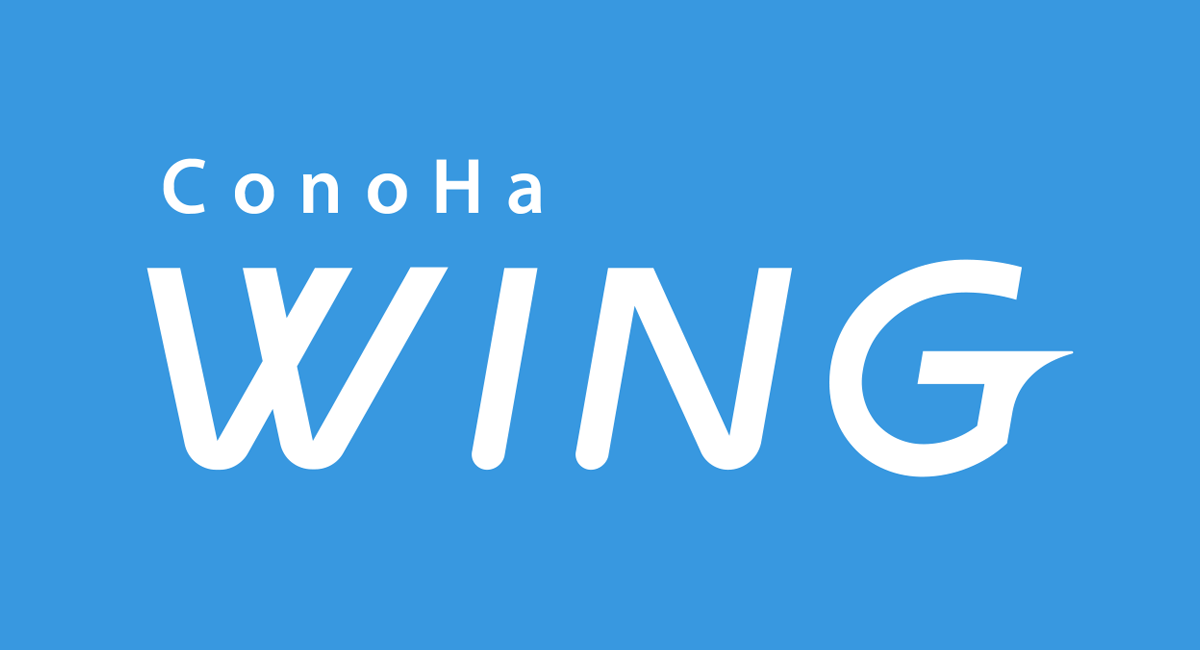
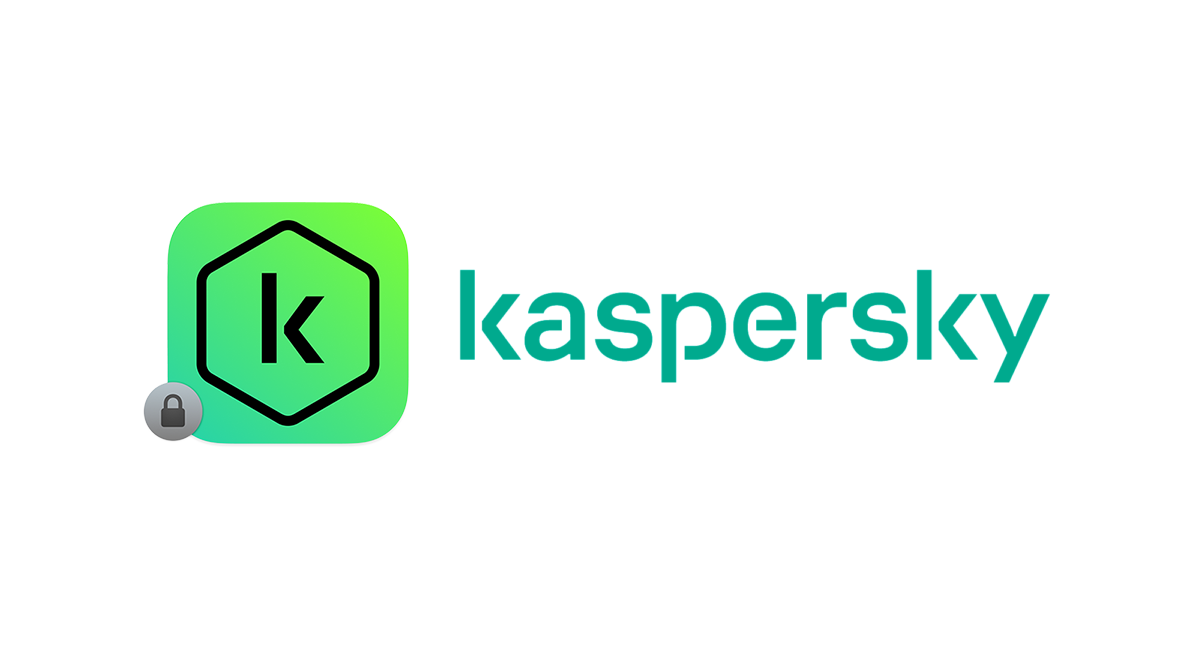
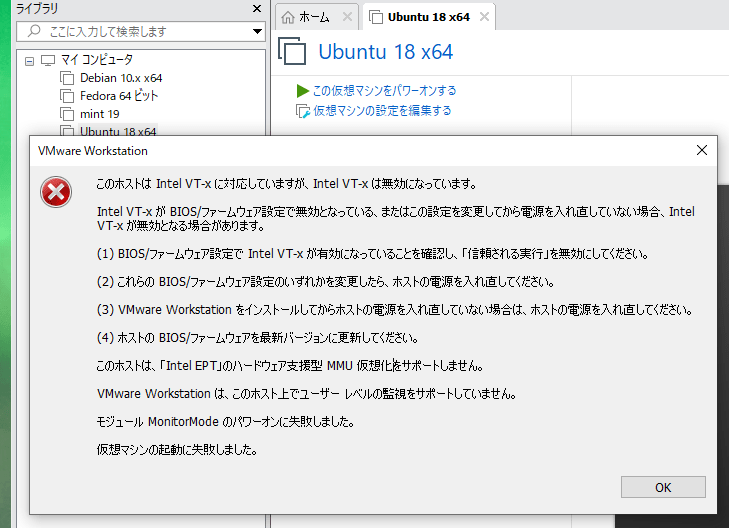
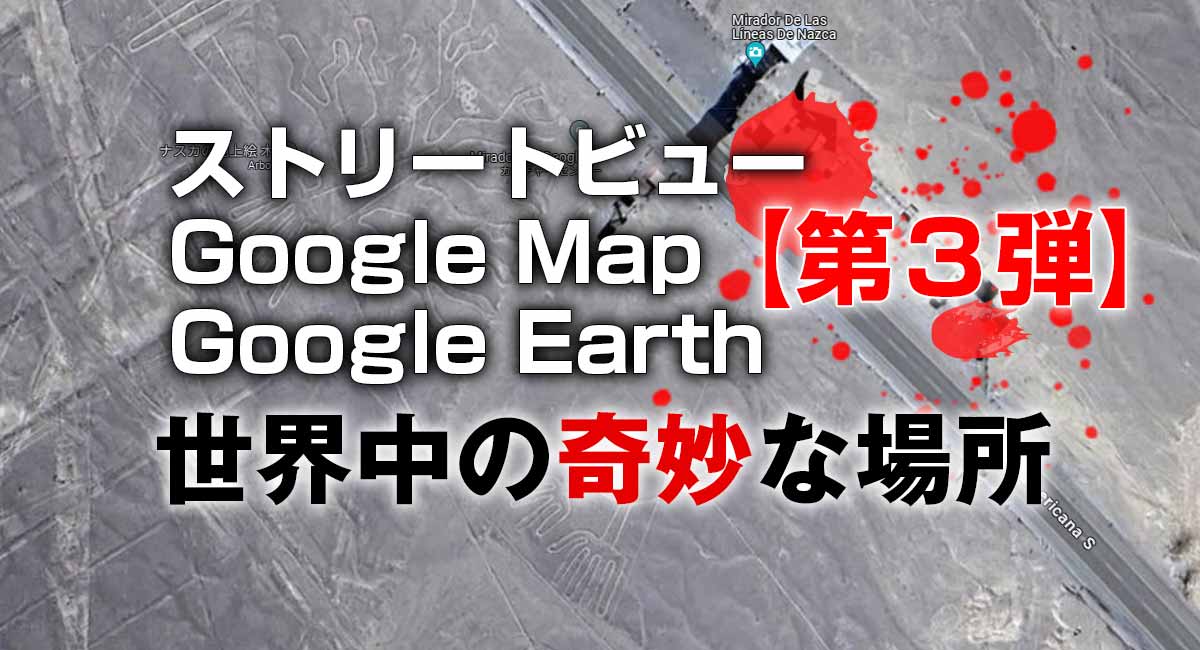

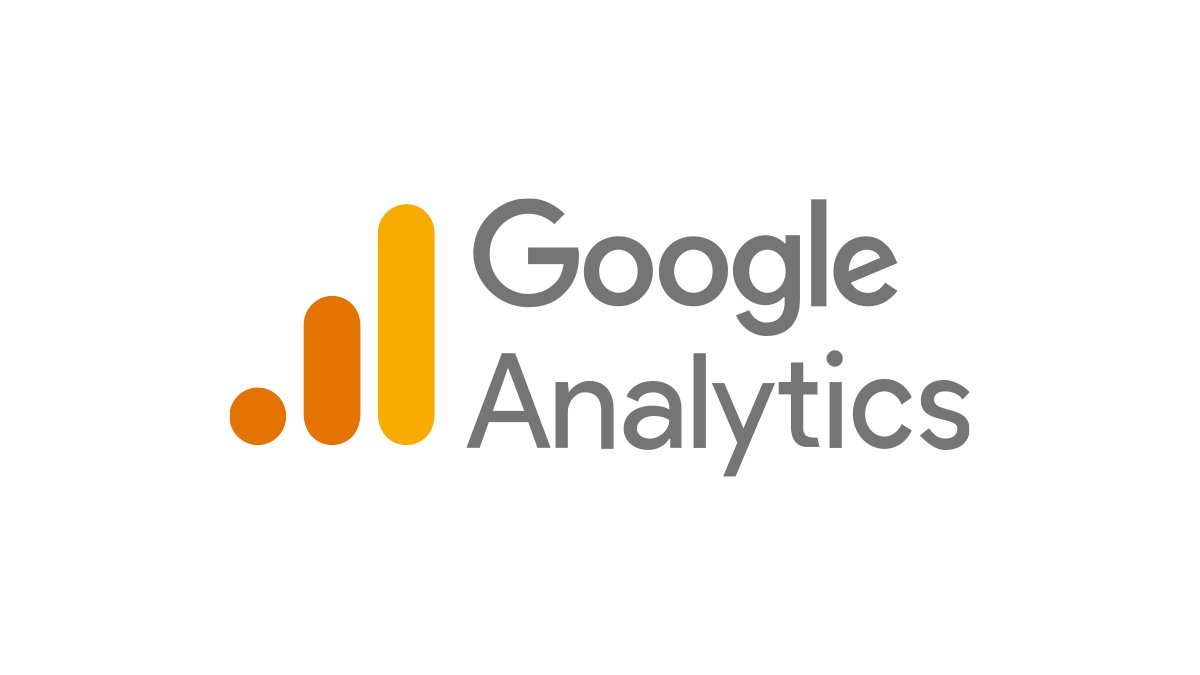
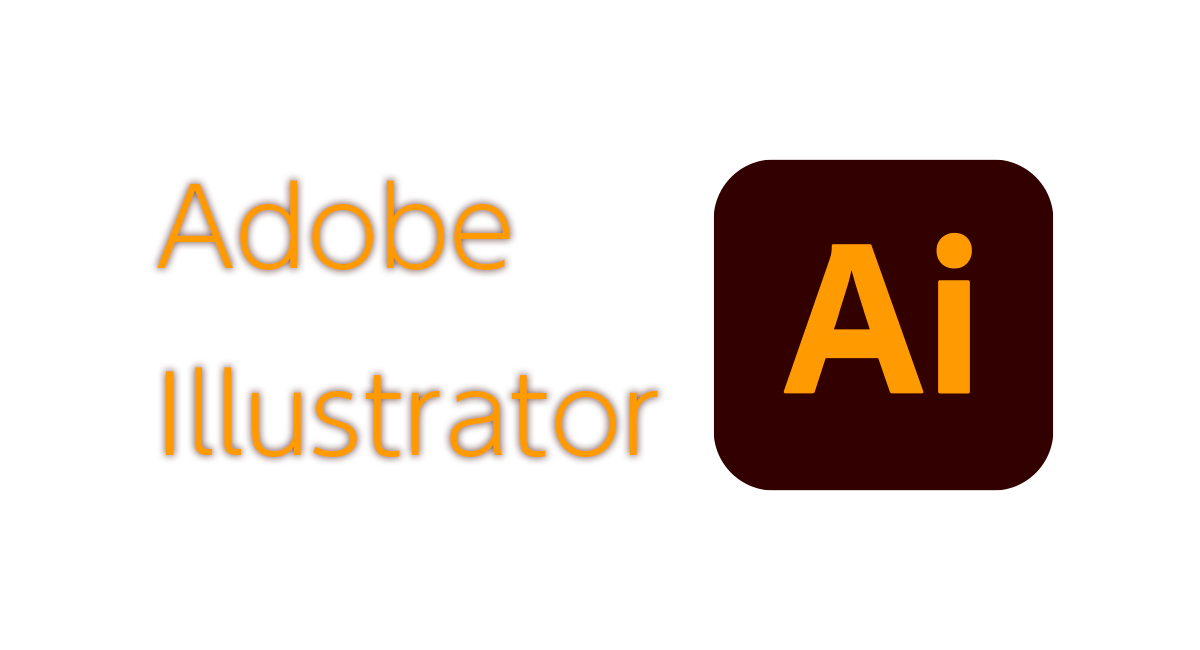
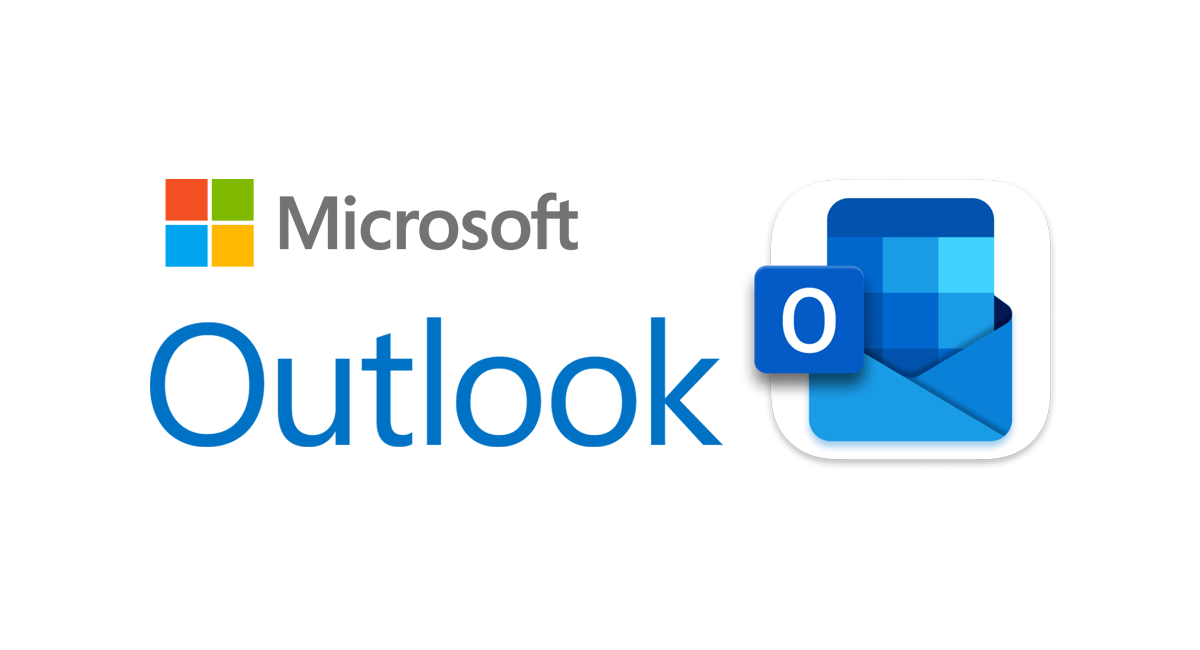

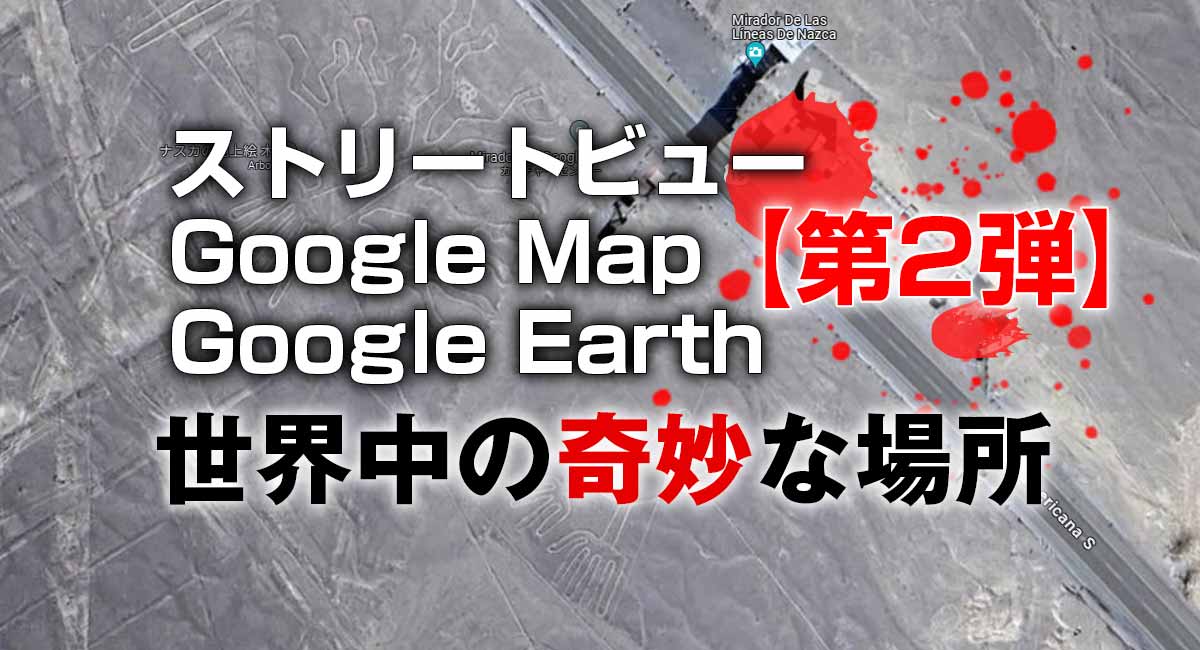

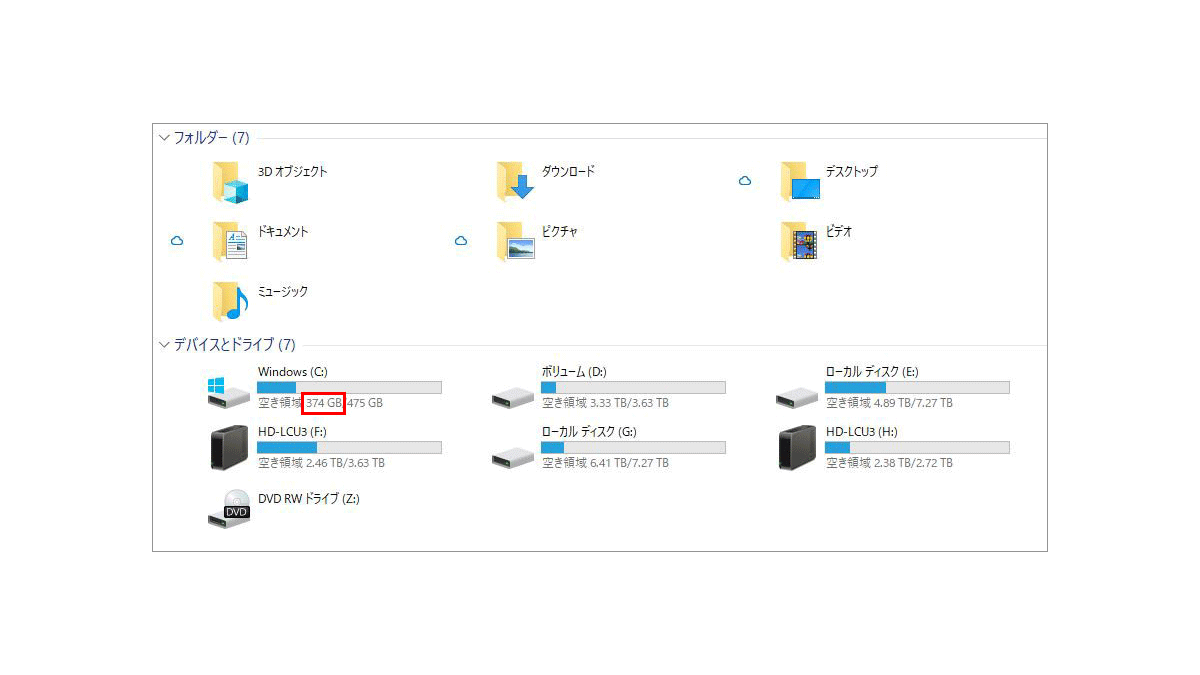



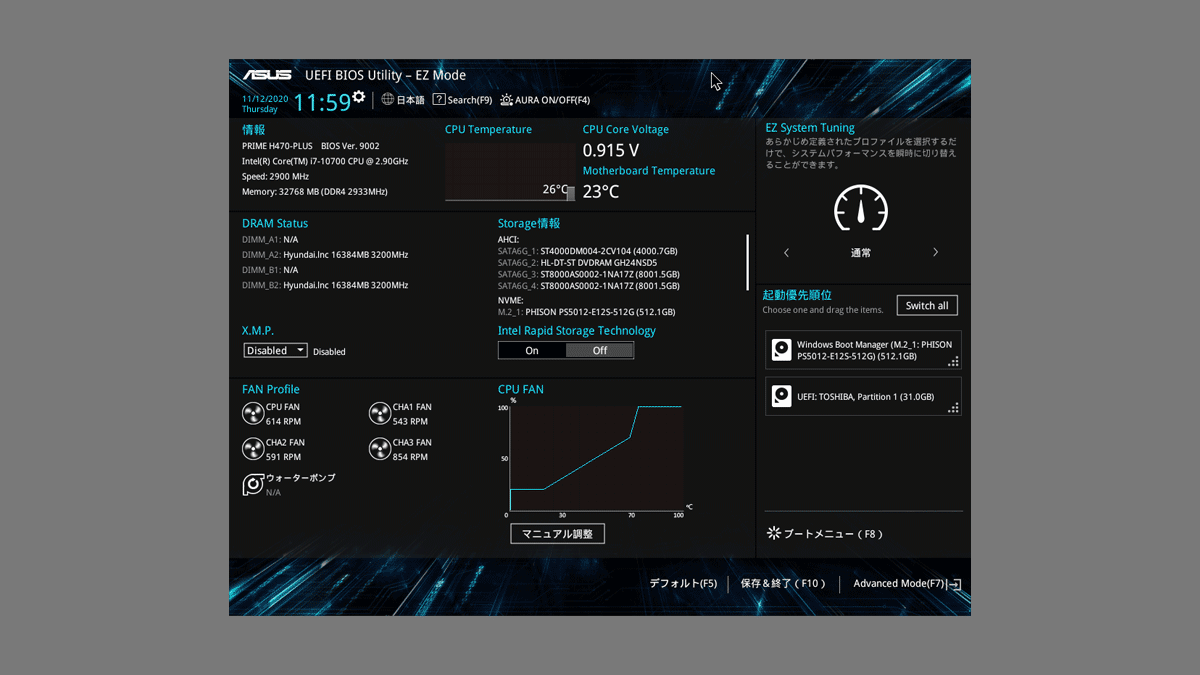
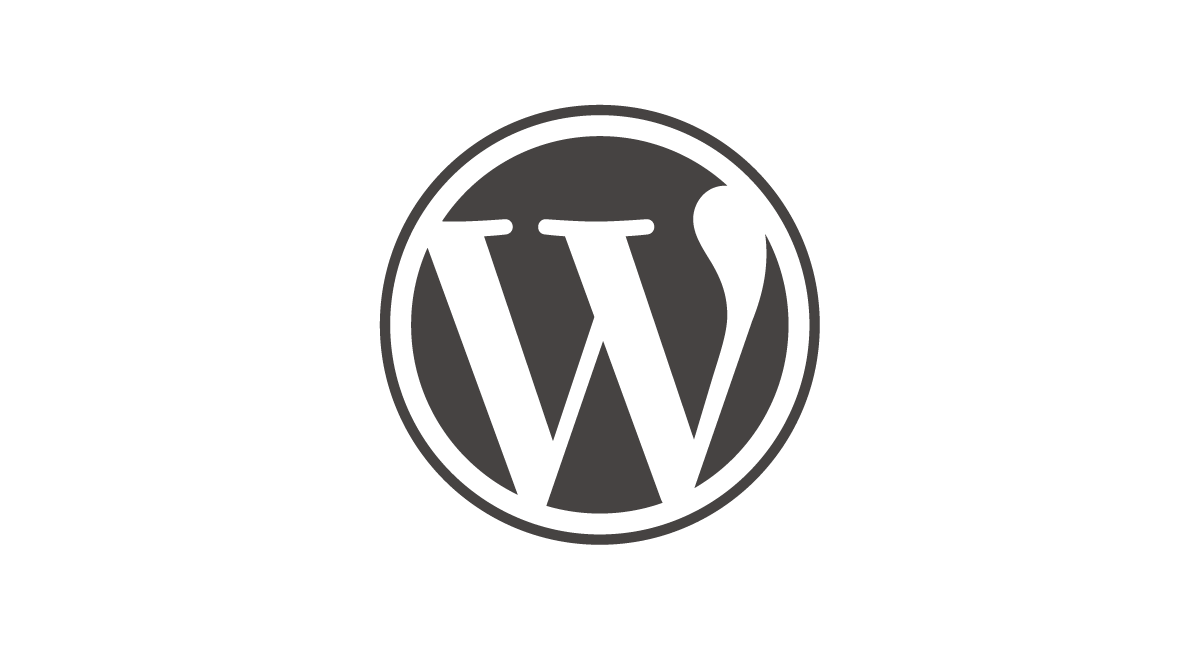


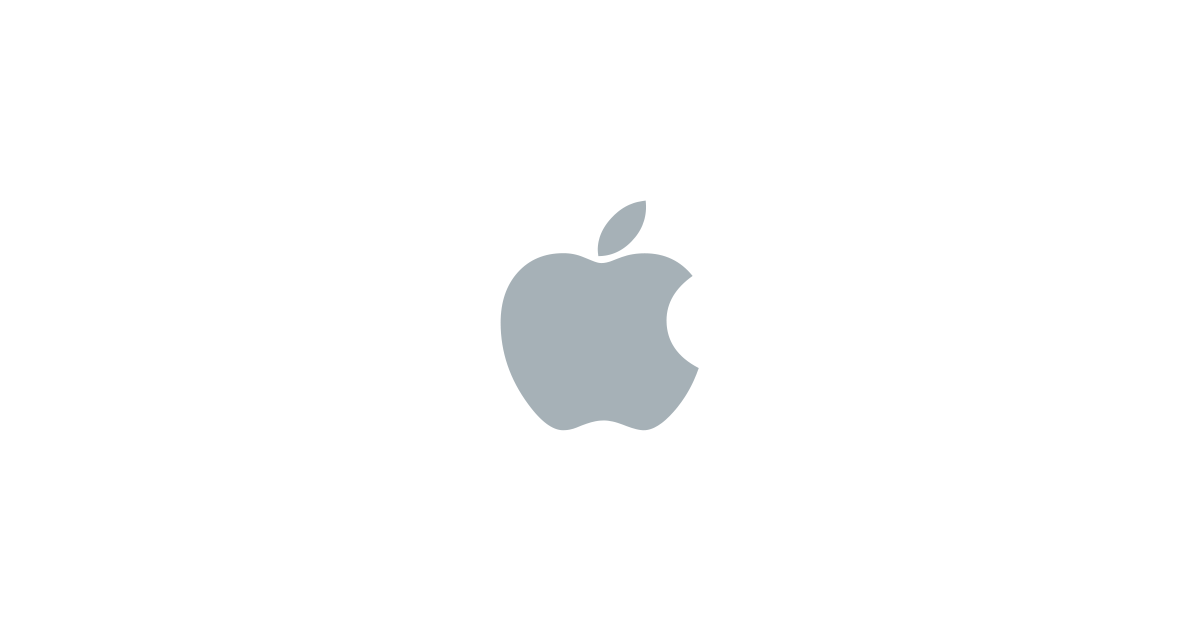


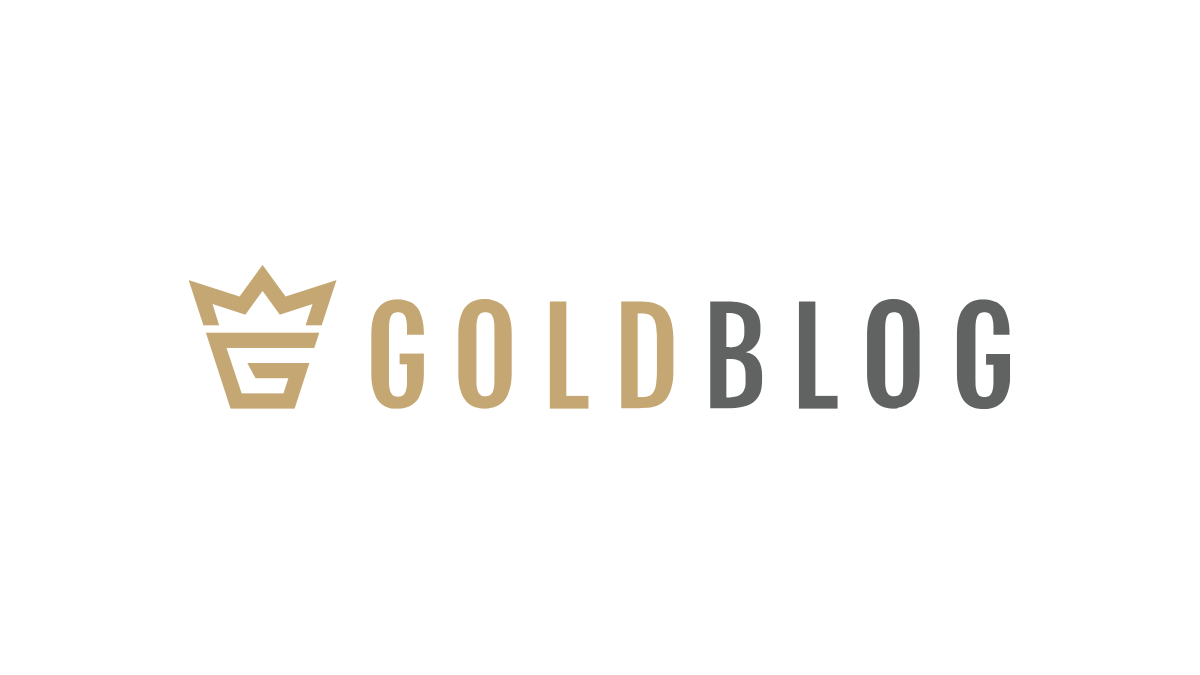
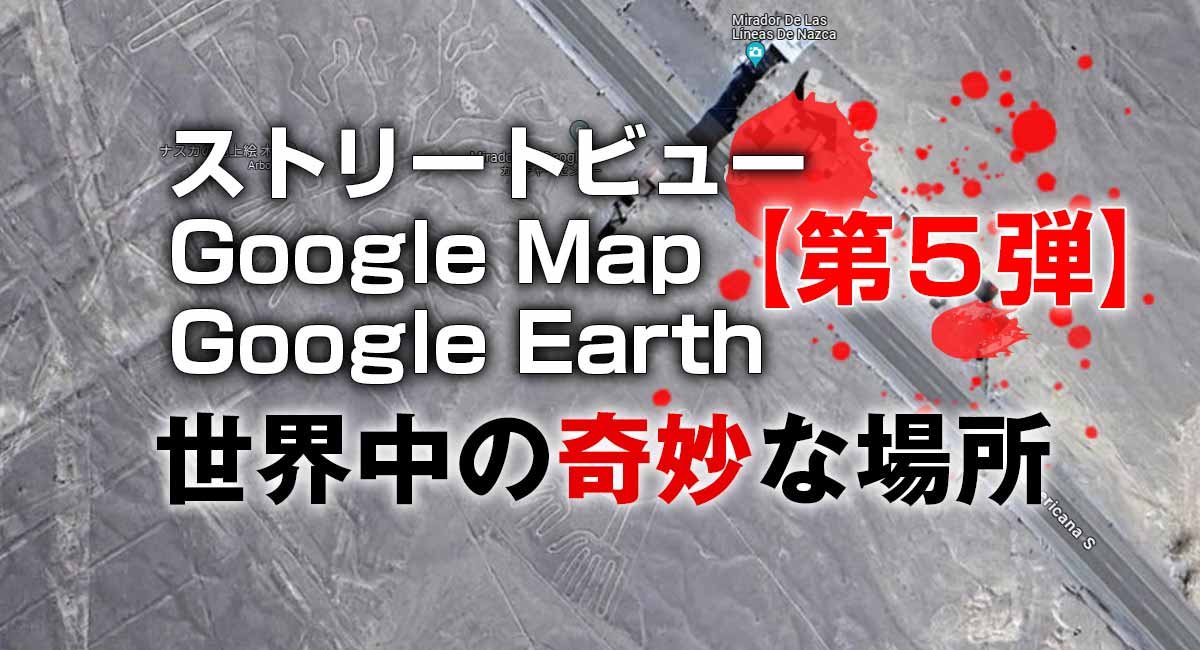

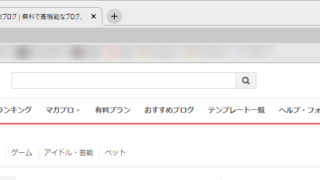








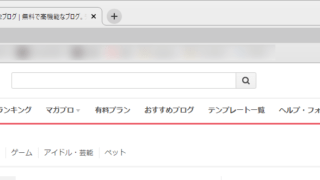

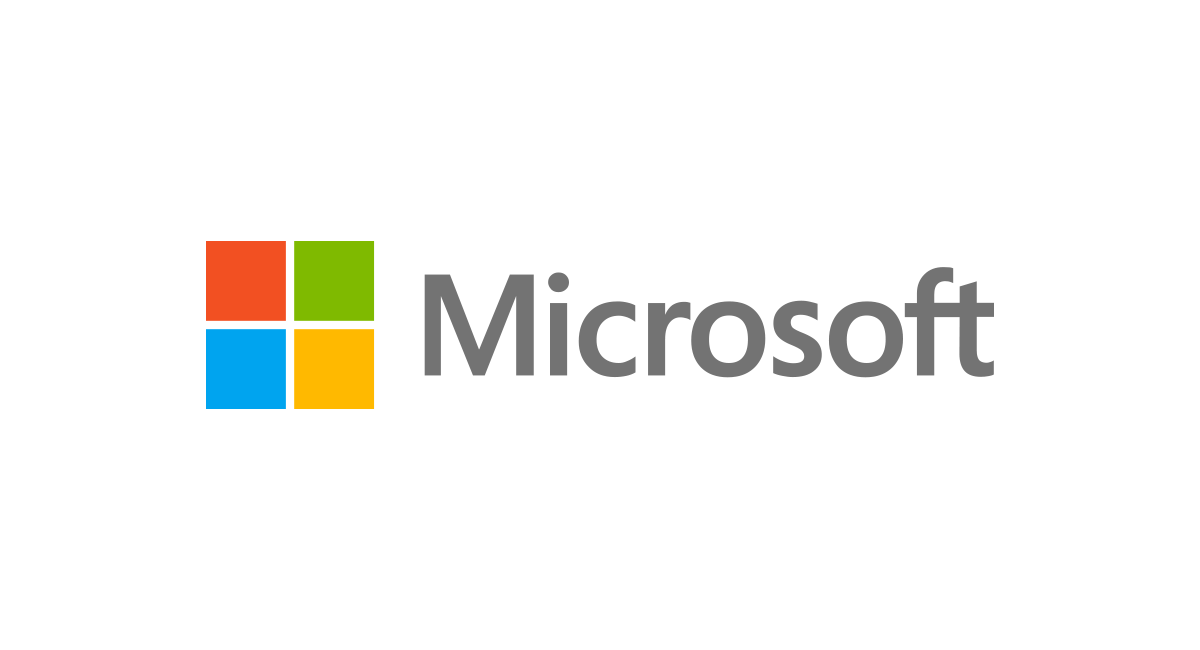





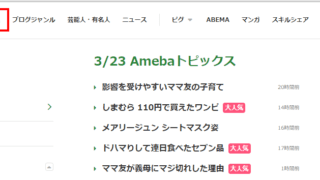
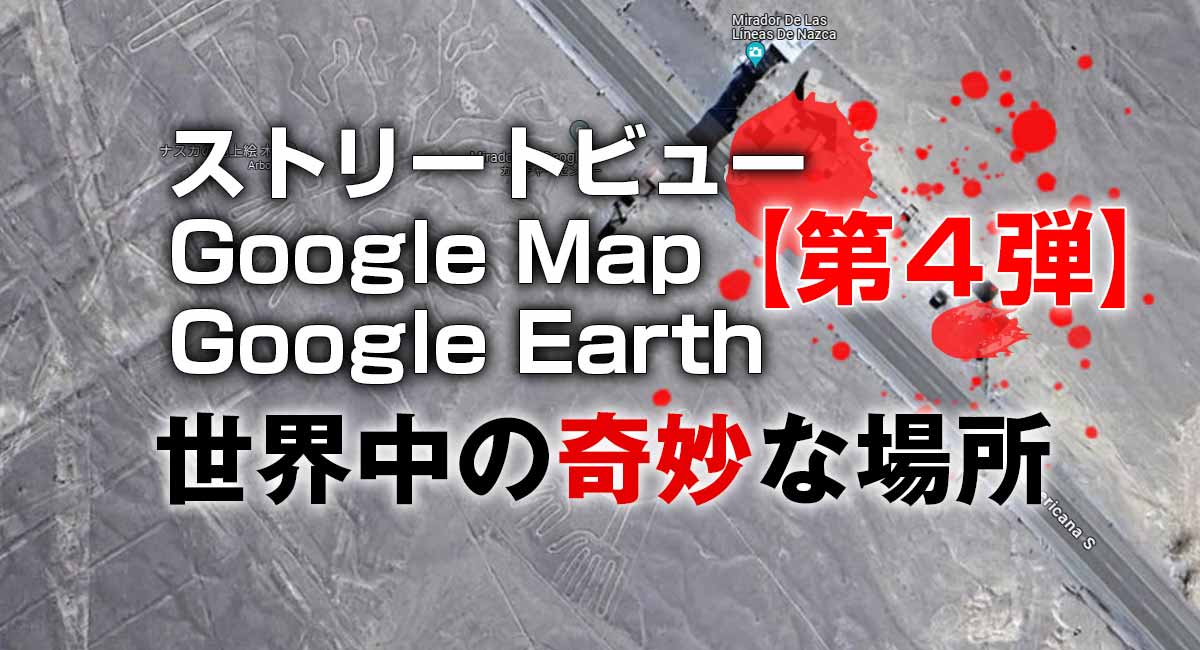
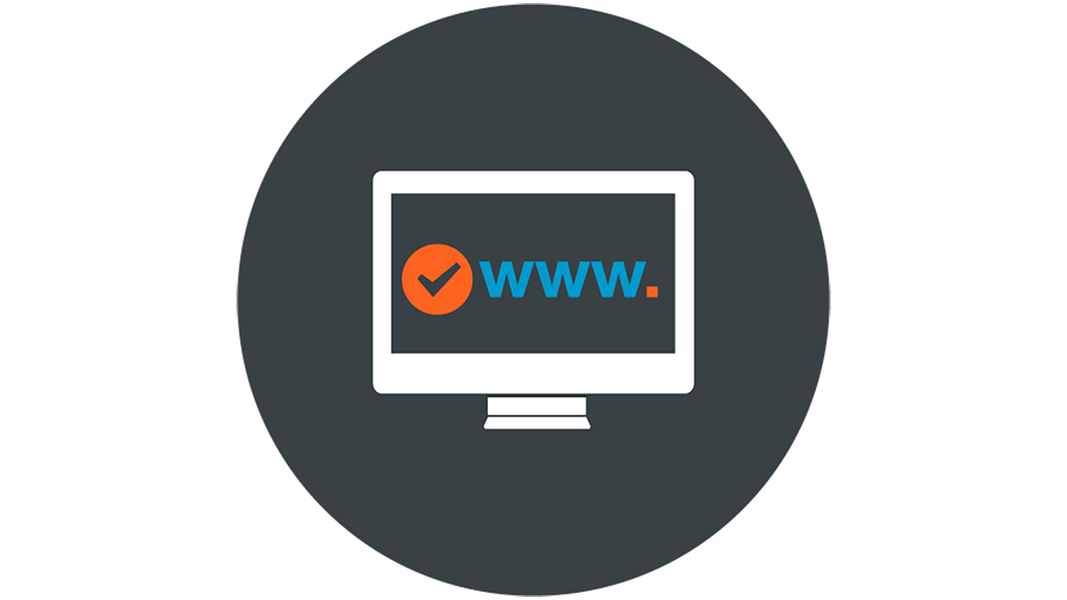


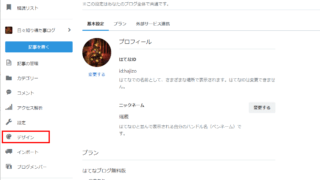


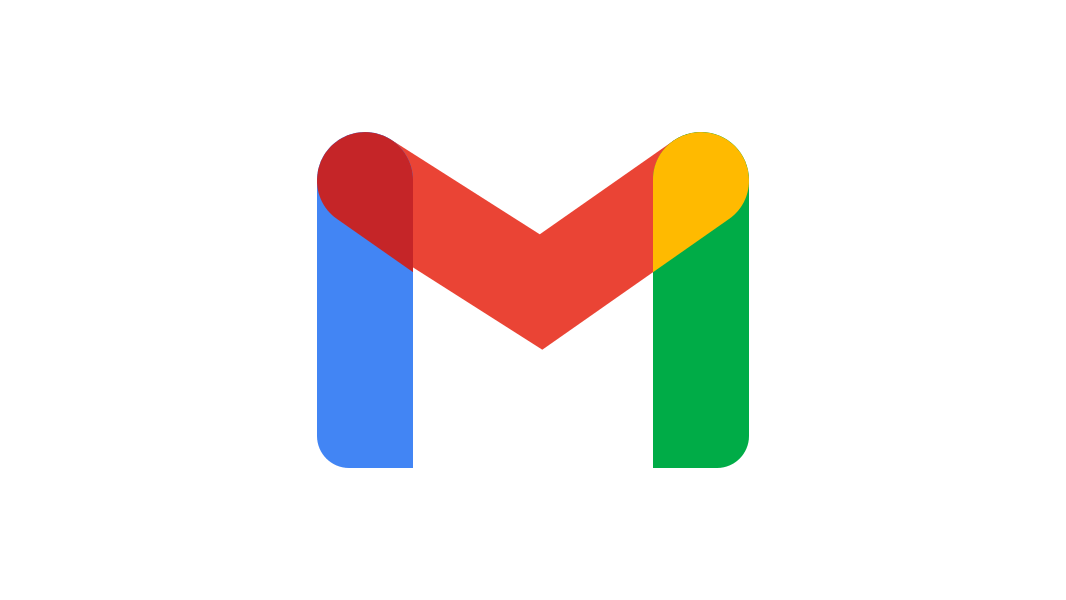


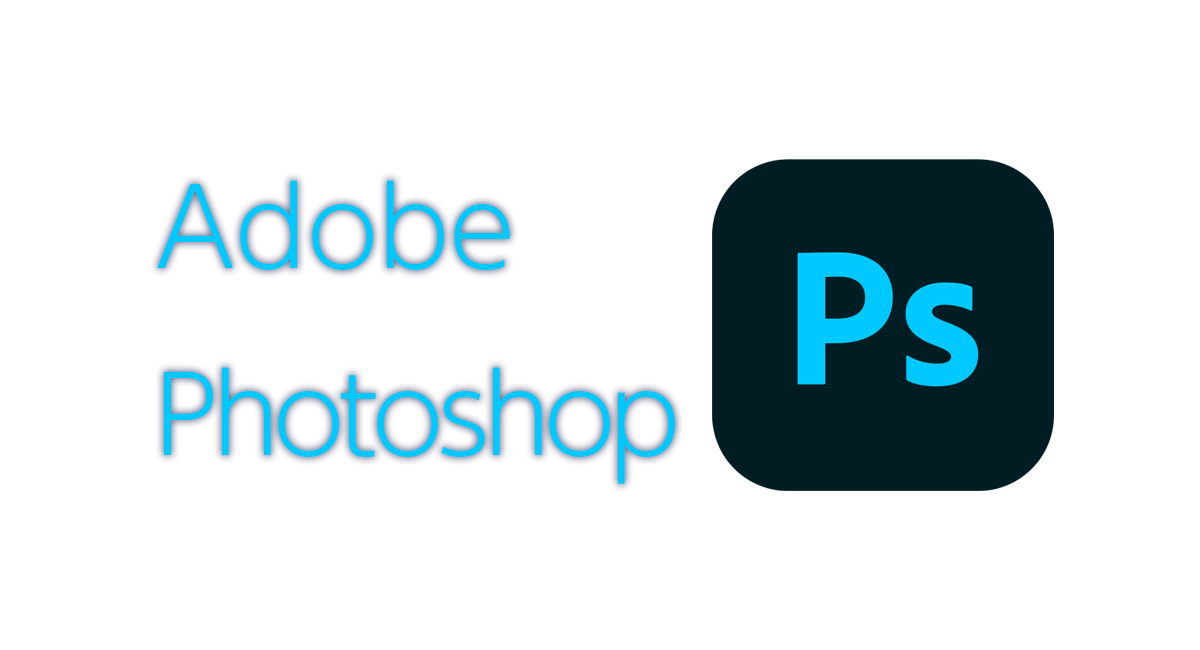



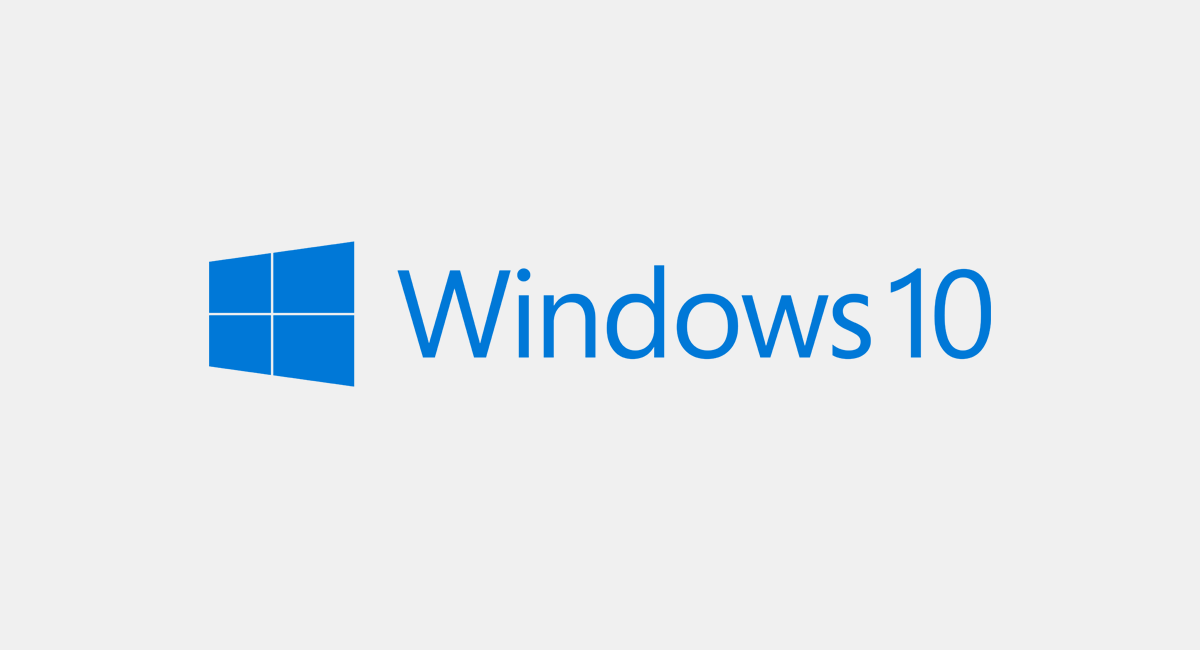
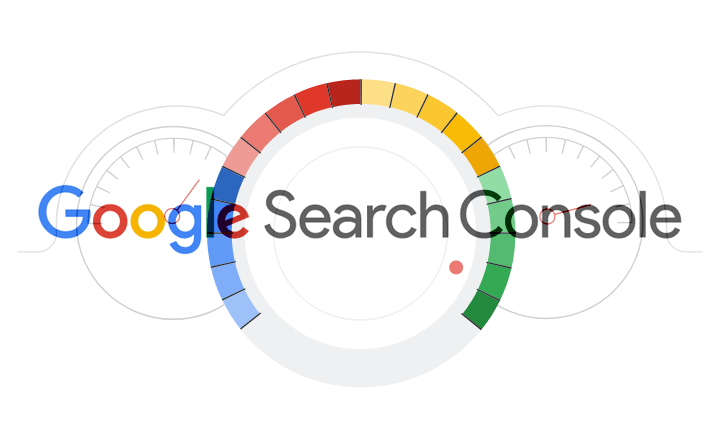

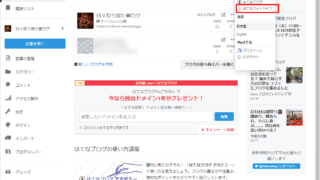

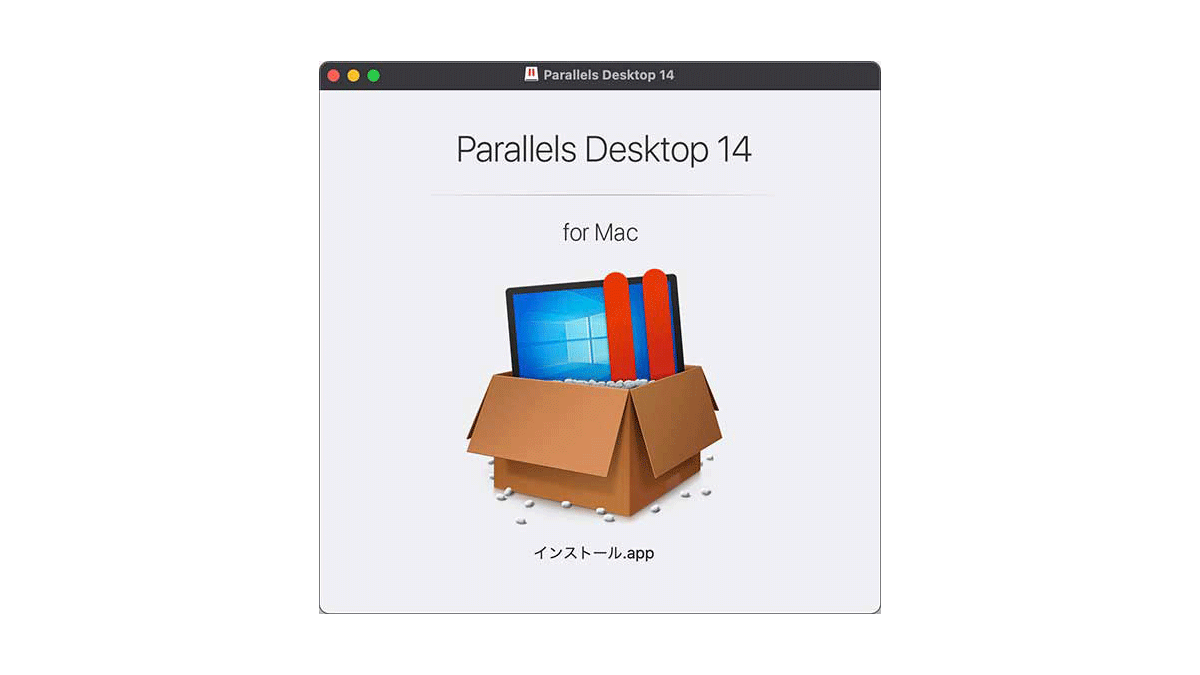






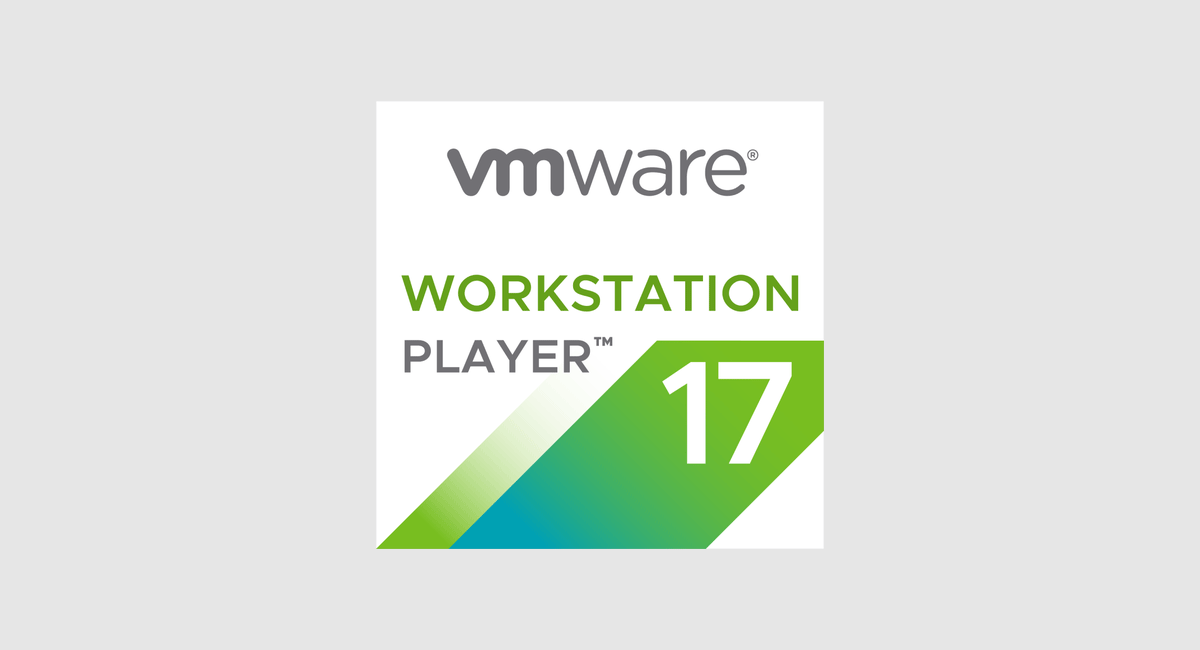
コメント